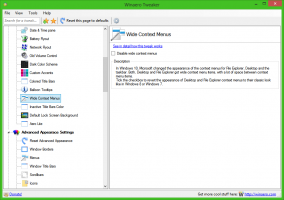Kaip perkelti / kurti atsargines failų kopijas „iOS“ naudojant „iTools“ kompiuterį?
Pavargote naudoti tuos pačius senus sudėtingus metodus duomenims perkelti iš savo iOS įrenginio į kitus įrenginius? Tvarkyti programas / žaidimus ir saugiai perkelti iOS įrenginio nuotraukas ir vaizdo įrašus gali būti labai sudėtinga, ypač jei negalite pasiekti savo iTunes paskyros.
Skelbimas
Taigi ar yra alternatyva, kurią galite naudoti norėdami be vargo perkelti savo duomenis? Atsakymas į tai yra - taip!
iTools yra supaprastinta programa, kuri jums labai pravers, jei susidursite su bet kokiomis problemomis dėl „iTune“ / „iCloud ID“. Galite tiesiog atsisiųsti programą į savo įrenginį ir voila, visos jūsų duomenų perdavimo problemos bus išspręstos per sekundės dalį. Programa gali padėti atkurti, išgauti ir apsaugoti bet kokio tipo duomenis be jokių ilgų ar daug laiko reikalaujančių procesų.
Čia yra trumpas vadovas, padėsiantis atkurti arba sukurti atsarginę „iOS“ įrenginio duomenų kopiją naudojant „iTools“.
Sukurkite atsarginę „iOS“ įrenginio duomenų kopiją naudodami „iTools“.
1 žingsnis: Kompiuterio programoje iTools spustelėkite Toolbox.
2 žingsnis: Eikite į parinktį „Mobilioji saugykla“, kai spustelėsite parinktį, pasirodys naujas langas.
3 veiksmas: Naujame lange spustelėkite mygtuką „Importuoti“.
4 veiksmas: Pasirinkite failo / aplanko parinktį (kuris labiau tinka jūsų poreikiams).
5 veiksmas: Siųskite bet kokį skaičių kontaktų, muzikos, dokumentų nuotraukų ar vaizdo įrašų į savo iPhone iš bet kurio įrenginio.
„iTools“ yra universalus įrankis, galintis padėti be vargo valdyti „iPod“ / „iPad“ / „iPhone“, jis visiškai tinka naujausiai „iOS 12“. Programa palaiko Windows 8.1/8, Windows 7, Windows 10, Vista ir XP.
Jei jums rūpi naudoti savo GPS vietą, „iTools“ yra puiki programa jums. Ji siūlo jums netikrą GPS vietą jūsų iPhone / iPad, kad galėtumėte lengvai užmaskuoti savo įrenginio vietą.

Be to, jei norite perkelti failus (nuotraukas) į savo iPhone iš kompiuterio per iTools, čia yra trumpas vadovas, kuriuo vadovaukitės.
Svarbiausias žingsnis, kurį turite atlikti, yra užtikrinti, kad jūsų iPhone būtų tinkamai prijungtas prie kompiuterio. Kai įrenginiai bus prijungti, asmeniniame kompiuteryje paleiskite „iTools“. Pavyzdžiui, jei bandote eksportuoti nuotraukas į savo iPhone arba peržiūrėti nuotraukas jų pradine raiška, atlikite šiuos veiksmus:
Norėdami perkelti failus (nuotraukas) į savo iPhone iš kompiuterio per iTools,
1 žingsnis: Sąsajoje spustelėkite parinktį „Įrenginys“.
2 žingsnis: Dabar spustelėkite „Nuotraukos > nuotraukos“ (kairėje šoninėje juostoje). Čia galite peržiūrėti visas iOS įrenginyje išsaugotas nuotraukas.
Čia galite patogiai atskirti nuotraukas savo įrenginyje pagal laiką, pavadinimą, dydį, datą ir kt. naudodami piktogramas, pateiktas viršutiniame dešiniajame ekrano kampe.
3 veiksmas: Pasirinkite nuotraukas, kurias norite perkelti, ir spustelėkite mygtuką „Eksportuoti“.
Galite pasirinkti ir siųsti kelias nuotraukas vienu metu naudodami klavišą Ctrl.
4 veiksmas: Tada jūsų bus paprašyta pasirinkti vietą, kurioje norite išsaugoti nuotraukas ar kitus failus.
Perkelkite pasirinktus duomenis į pageidaujamą vietą.
Kita vertus, jei norite perkelti nuotraukas iš bet kurio įrenginio į savo „iPhone“, norėdami pradėti, turite tiesiog spustelėti „Importuoti“. Dabar galite patogiai atkurti visus senus duomenis atgal į savo mobilųjį telefoną.
Kitas svarbus rūpestis ir dažnai užduodamas klausimas – kaip galima perkelti knygas naudojant iTools PC?
Patogi iTools sąsaja ir naujausia technologija išsprendė šį jūsų klausimą. Bet kokia ankstesnė „iBooks“ naudojimo patirtis turėjo jus sugluminti, nes įrankyje sunku atsisiųsti PDF į „iOS“ įrenginį. Galite perkelti knygas iš kompiuterio į mobilųjį telefoną ir atvirkščiai dviem paprastais būdais.
Kita nuostabi „iTools“ savybė yra ta, kad galite įvairiais būdais siųsti muziką iš „iOS“ įrenginio į asmeninį kompiuterį naudodami iTools ir jūs nerizikuojate sunaikinti savo iPhone takelių kolekciją, kai sinchronizuojate du įrenginius, kad užbaigtumėte perkėlimas. Panašiai kaip iTunes programa, galite atsisiųsti neribotą skaičių savo pasirinktų dainų.
„iBooks“ eksportavimo į asmeninį kompiuterį iš „iPhone“ veiksmai
1 žingsnis: Pradėkite prijungdami mobilųjį telefoną prie kompiuterio.
2 žingsnis: Spustelėkite iTools programą.
3 veiksmas: Spustelėkite „Įrenginys“.
4 veiksmas: Tada spustelėkite „Knygos“.
5 veiksmas: Galiausiai spustelėkite „iBooks“
Bus rodomas jūsų įrenginyje esančios iš anksto atsisiųstos medžiagos sąrašas. Galite peržiūrėti išsamią informaciją, pvz., autoriaus vardą, knygos pavadinimą, dydį ir įvertinimą.
Išvada
iTools yra geriausia alternatyva rinkoje, kai ketinate pakeisti iTunes. iTools gali žymiai palengvinti duomenų ir failų perdavimą. Nesvarbu, ar esate mėgėjas, ar profesionalas, tvarkantis technines programas, tai bus labai naudinga kiekvienam.